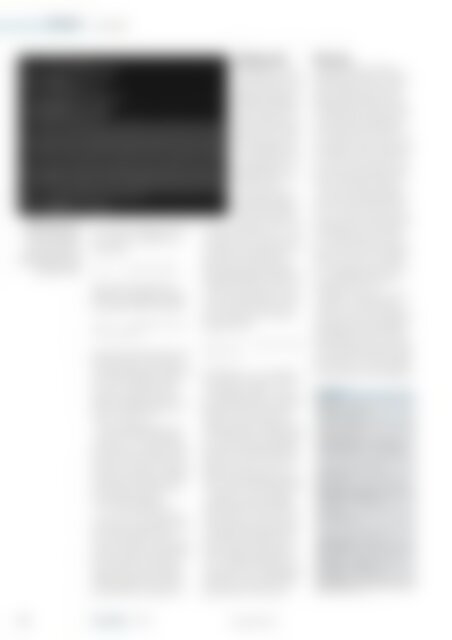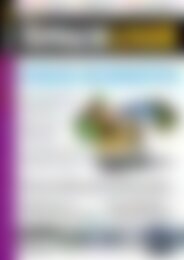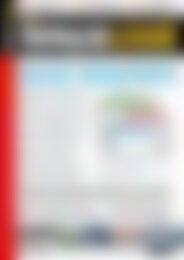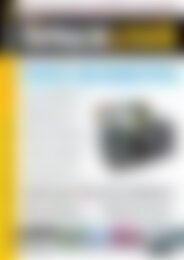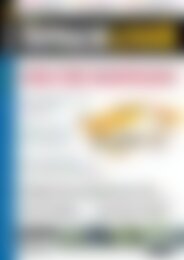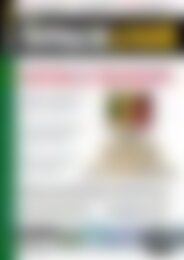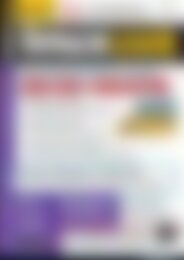Sie wollen auch ein ePaper? Erhöhen Sie die Reichweite Ihrer Titel.
YUMPU macht aus Druck-PDFs automatisch weboptimierte ePaper, die Google liebt.
praxis<br />
OfflineIMAP<br />
A OfflineIMAP lädt<br />
beim ersten Synchronisieren<br />
eines Mail-<br />
Kontos alle Nachrichten<br />
vom Server auf den<br />
lokalen Rechner.<br />
Am einfachsten klappt das für einen<br />
ersten Test mit Mutt. Das<br />
Kommando<br />
$ mutt ‐f ~/googlemail/INBOX/<br />
zeigt die bereits geladenen E-<br />
Mails im Posteingang, und dementsprechend<br />
öffnet der Befehl<br />
$ mutt ‐f '~/googlemail/[Gmail].U<br />
Alle Nachrichten'<br />
den Ordner Alle Nachrichten. Das<br />
Beispiel zeigt eine Besonderheit<br />
auf: Google Mail bietet Ordnernamen<br />
in der jeweiligen Landessprache<br />
an. Benutzen Sie den<br />
Dienst in englischer Sprache, so<br />
heißt es beispielsweise All Mail<br />
statt Alle Nachrichten.<br />
Um die Fähigkeiten zum Synchronisieren<br />
von OfflineIMAP<br />
unter Beweis zu stellen, schicken<br />
Sie sich am besten selbst eine E-<br />
Mail oder verschieben respektive<br />
löschen eine Nachricht, wahlweise<br />
lokal oder per Webinterface<br />
des jeweiligen Anbieters.<br />
Ein erneuter Aufruf von<br />
offlineimap auf der Kommandozeile<br />
sollte nun wesentlich schneller<br />
vonstatten gehen als der<br />
initiale Durchlauf und die Modifikationen<br />
auf den jeweils anderen<br />
Server replizieren. Sofern das<br />
funktioniert, haben Sie Offline-<br />
IMAP erfolgreich zum Sichern<br />
des IMAP-Kontos eingerichtet.<br />
Ständig sicher<br />
Bei Backups gilt: Je öfter,<br />
desto besser, und je<br />
mehr Handarbeit dafür<br />
anfällt, umso höher ist<br />
die Wahrscheinlichkeit,<br />
dass niemand sie erledigt.<br />
Aus diesem Grund<br />
sollten Sie nach erfolgter<br />
Konfiguration das<br />
Tool so einrichten, dass<br />
es regelmäßig startet –<br />
beispielsweise als sogenannter<br />
Cronjob.<br />
Unter Ubuntu und<br />
den meisten anderen<br />
Distributionen geben<br />
Sie dazu auf der Kommandozeile<br />
einfach crontab ‐e ein,<br />
woraufhin sich ein Editor öffnet,<br />
mit dem Sie die sogenannte Crontab<br />
bearbeiten. Das deutsche<br />
Ubuntuusers-Wiki hält ausführliche<br />
Erklärungen zur Syntax und<br />
Funktionsweise dieser Datei bereit<br />
[4]. Um beispielsweise 15 Minuten<br />
nach jeder vollen Stunde<br />
das Synchronisieren zu starten,<br />
genügt die Zeile:<br />
15 */1 * * * /usr/bin/offlineU<br />
imap ‐u Quiet<br />
Der Parameter ‐u Quiet sorgt dafür,<br />
dass das Programm nur Fehlermeldungen<br />
ausgibt – ansonsten<br />
würde Ihnen Cron nach jedem<br />
Durchlauf eine E-Mail senden.<br />
Sollte eine Synchronisation einmal<br />
länger dauern, sodass sich die<br />
automatischen Starts überlappen,<br />
dann achtet OfflineIMAP selbst<br />
darauf, nicht mehr als einmal zur<br />
gleichen Zeit aktiv zu sein. Es<br />
bricht in diesem Fall den zweiten<br />
Start mit einer Fehlermeldung ab.<br />
Falls Ihnen die Cron-Variante<br />
nicht zusagt, beherrscht Offline-<br />
IMAP alternativ auch einen sogenannten<br />
Daemon-Mode, bei dem<br />
es ständig im Hintergrund aktiv<br />
bleibt. Genauere Informationen<br />
dazu hält die Dokumentation bereit<br />
[5]. Wichtig bei jedem automatischen<br />
Start von OfflineIMAP:<br />
Das Passwort muss in der Konfigurationsdatei<br />
vermerkt sein.<br />
Mehrweg<br />
Allerdings hilft das schönste<br />
Backup rein gar nichts, wenn im<br />
Fall der Fälle das Restore nicht<br />
klappt. Daher beherrscht OfflineIMAP<br />
neben dem Download<br />
von Nachrichten natürlich auch<br />
deren Upload. Das hilft zum einen<br />
für den Fall, dass der Provider<br />
sämtliche Daten verliert, und<br />
zum anderen, wenn ein Wechsel<br />
zu einem anderen Anbieter ins<br />
Haus steht, zu dem Sie die Nachrichten<br />
mitnehmen möchten.<br />
Um nun ein bestehendes Postfach<br />
mit einem anderen IMAP-<br />
Server zu synchronisieren, definieren<br />
Sie diesen einfach als lokales<br />
Repository, also als Zielsystem.<br />
Ein Beispiel dazu zeigt Listing<br />
2: Dort ist als Servertyp beide<br />
Male IMAP statt Gmail angegeben,<br />
weswegen Sie mittels remotehost<br />
zudem den Servernamen<br />
konfigurieren müssen.<br />
Wichtig ist an dieser Stelle die<br />
Direktive ssl, die dafür sorgt,<br />
dass die Software die Verbindung<br />
verschlüsselt. Unverschlüsselte<br />
Verbindungen stellen ein hohes<br />
Sicherheitsrisiko dar und werden<br />
von den meisten Anbietern ohnehin<br />
deaktiviert. Da manche Mailprovider<br />
zudem die Anzahl gleich-<br />
Listing 2<br />
[General]<br />
accounts = privat<br />
maxsyncaccounts = 1<br />
[Account privat]<br />
localrepository = ProviderNeu<br />
remoterepository = ProviderAlt<br />
[Repository ProviderNeu]<br />
type = IMAP<br />
remotehost = mail.Provider.Neu<br />
remoteuser = NameNeu<br />
remotepass = PasswortNeu<br />
ssl = yes<br />
maxconnections = 1<br />
[Repository ProviderAlt]<br />
type = IMAP<br />
remotehost = mail.Provider.Alt<br />
remoteuser = NameAlt<br />
remotepass = PasswortAlt<br />
ssl = yes<br />
maxconnections = 1<br />
68 12 | 11<br />
www.linux-user.de